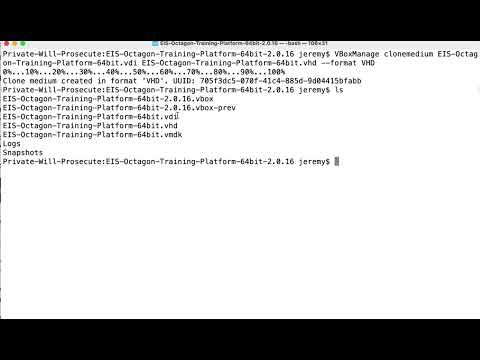
Contenuto
La virtualizzazione consente di eseguire più sistemi operativi su una singola macchina. Esistono diversi formati popolari di dischi rigidi virtuali in uso, come VDI, VMDK e VHD. Oracle VirtualBox è una piattaforma di virtualizzazione gratuita e supporta Windows, Mac e Linux. Può avviare i tre principali formati del disco rigido e ha la possibilità di convertirli in altri formati usando il suo strumento a linea di comando. Il formato predefinito utilizzato da Virtualbox è VDI.
indicazioni

-
Scarica e installa l'ultima versione di Oracle Virtualbox.
-
Premere i tasti "Windows" e "R" per visualizzare la finestra di dialogo "Esegui". Digita "cmd" e premi "Invio" per aprire un prompt dei comandi.
-
Digita "cd C: Programmi Oracle VirtualBox". Spostare l'unità "C" nella posizione in cui si trova la cartella "Programmi".
-
Digita "VBoxManage clonehd filename.vdi filename.vmdk --format vmdk" e premi "Invio". Sostituire entrambe le istanze di "nome file" con i file reali che si desidera importare ed esportare. Ad esempio, è possibile digitare "VBoxManage clonehd C: Users Test linux.vdi C: Users Test linux.vmdk --format vmdk" se è presente un file VDI denominato "linux.vdi" nella "C: Utenti Test ".
suggerimenti
- Prima di convertire il file VDI in VMDK, copialo in una posizione sicura per il backup.